CCleaner sa nespustí: čo mám robiť?
CCleaner je najpopulárnejší program na čistenie počítača z odpadu z nadbytočných programov, uložených dočasných súborov a iných nepotrebných informácií, čo vedie k zníženiu rýchlosti práce počítača. Dnes budeme diskutovať o probléme, v ktorom program CCleaner odmieta spustiť počítač.
Problém s spustením programu CCleaner sa môže vyskytnúť z rôznych dôvodov. V tomto článku sa budeme zaoberať najobľúbenejšími dôvodmi, ako aj spôsobmi, ako ich vyriešiť.
Prečo nemôžem spustiť CCleaner na počítači?
Príčina 1: Žiadne práva správcu
Ak chcete vyčistiť počítač, CCleaner vyžaduje práva správcu.
Skúste pravým kliknutím na skratku programu a vyberte možnosť Spustiť ako správca .

V ďalšom okne budete musieť súhlasiť s udelením práv správcu a tiež, ak sa systém spýta, zadajte heslo správcu. Spravidla sa po vykonaní týchto akcií odstráni problém s uvedením do prevádzky.
Dôvod 2: blokovanie prevádzky programu antivírusom
pretože program CCleaner môže urobiť celkom veľa zmien v prevádzke operačného systému, potom by sme nemali vylúčiť moment, keď bol program zablokovaný antivírom.
Ak chcete toto skontrolovať, pozastavte antivírus a skúste spustiť program. Ak sa program úspešne spustil, otvorte nastavenia programu a nastavte program CCleaner na výnimky, aby antivírus naďalej ignoroval.
Príčina 3: Zastaraná verzia programu
V tomto prípade odporúčame preinštalovať CCleaner, aby ste vylúčili možnosť, že na počítači je nainštalovaná staršia verzia programu alebo bola poškodená, a preto nie je možné ju spustiť.
Vezmite prosím na vedomie, že program môžete z vášho počítača samozrejme odstrániť pomocou štandardných nástrojov Windows, ale pre vás určite nebude odhalením, že po odstránení programu cez "Ovládací panel" zostáva v systéme obrovské množstvo nepotrebných súborov, ktoré nielen spomaľujú systém, ale a nemusí problém vyriešiť spustením.
Pre kvalitné a úplné odstránenie CCleaner z vášho počítača odporúčame použiť program RevoUninstaller, ktorý najskôr odinštaluje program pomocou vstavaného odinštalačného programu a potom vyhľadá súbory, priečinky a kľúče databázy Registry asociované s CCleaner. Po dokončení odinštalovania reštartujte operačný systém.
Stiahnite si softvér Revo Uninstaller
Po vykonaní odstránenia nástroja CCleaner budete musieť prevziať novú verziu programu a toto musí byť vykonané z oficiálneho webu vývojára.
Po prevzatí distribučného balíka nainštalujte program do počítača a skontrolujte jeho spustenie.
Dôvod 4: prítomnosť vírusového softvéru
Nemožnosť spúšťania programov v počítači je zvonček, ktorý môže indikovať prítomnosť vírusov v počítači.
Počítač môžete skontrolovať v počítači pomocou bezplatného nástroja Dr.Web CureIt, ktorý vám umožní vykonať dôkladné a úplné skenovanie systému a odstránenie všetkých zistených hrozieb.
Príčina 5: CCleaner je spustený, ale minimalizovaný na zásobník
Po nainštalovaní programu je CCleaner automaticky umiestnený do štartu, takže program beží vždy, keď sa systém Windows spustí automaticky.
Ak je program spustený, potom pri otvorení skratky sa okno programu nemusí zobraziť. Skúste kliknúť na ikonu šípky v zásobníku a potom dvakrát kliknúť na ikonu CCleaner v zobrazenom okne.
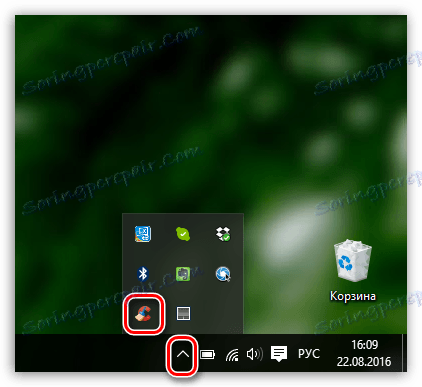
Dôvod 5: poškodený štítok
Ak máte systém Windows 10, kliknite v ľavom dolnom rohu ikony vyhľadávania a zadajte názov programu. Ak ste vlastníkom verzií operačného systému Windows 7 a starších verzií OS, otvorte ponuku "Štart" a znova zadajte názov programu na vyhľadávacom paneli. Otvorte zobrazený výsledok.
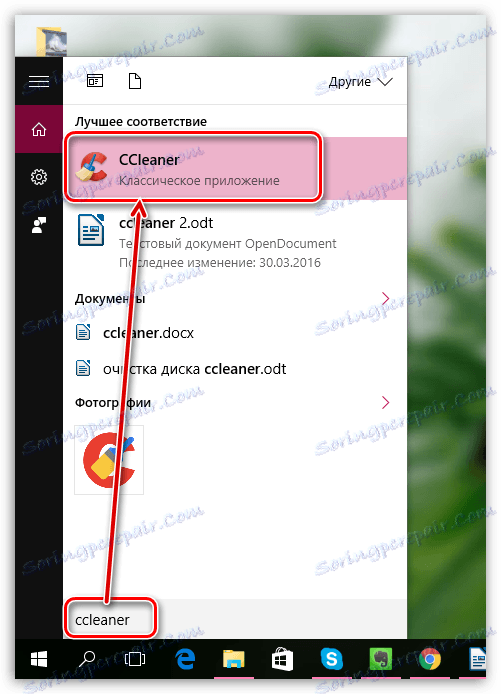
Ak sa program začal normálne, problémom bola skratka na pracovnej ploche. Odstráňte starú skratku, otvorte program Prieskumník systému Windows a prejdite do priečinka, na ktorom bol program nainštalovaný. Typicky je predvolené nastavenie C: Program Files CCleaner .
V tomto priečinku sa nachádzajú dva súbory EXE: "CCleaner" a "CCleaner64". Ak máte 32-bitový systém, musíte odoslať skratku k prvej verzii súboru na pracovnej ploche. Preto ak máte 64-bitový systém, budeme pracovať s "CCleaner64".
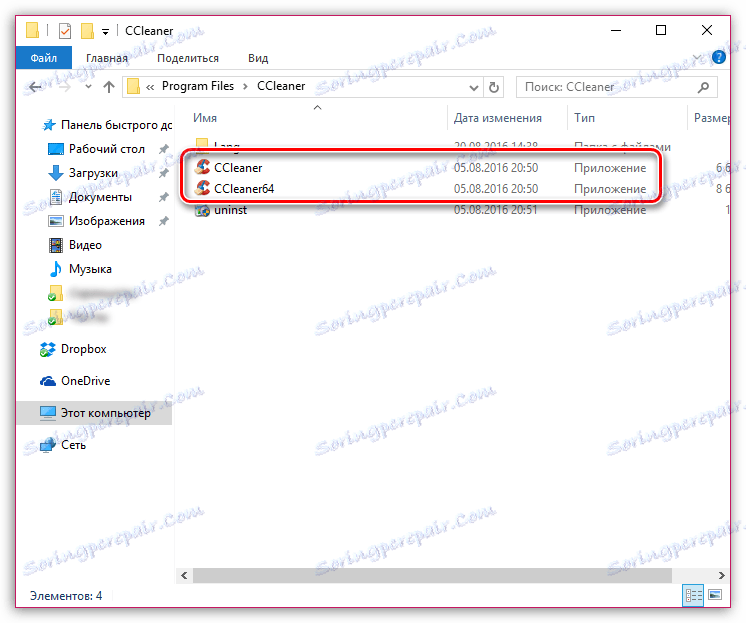
Ak nepoznáte bitovú hĺbku operačného systému, otvorte ponuku "Ovládací panel", nastavte režim zobrazenia na "Malé ikony" a otvorte sekciu "Systém" .
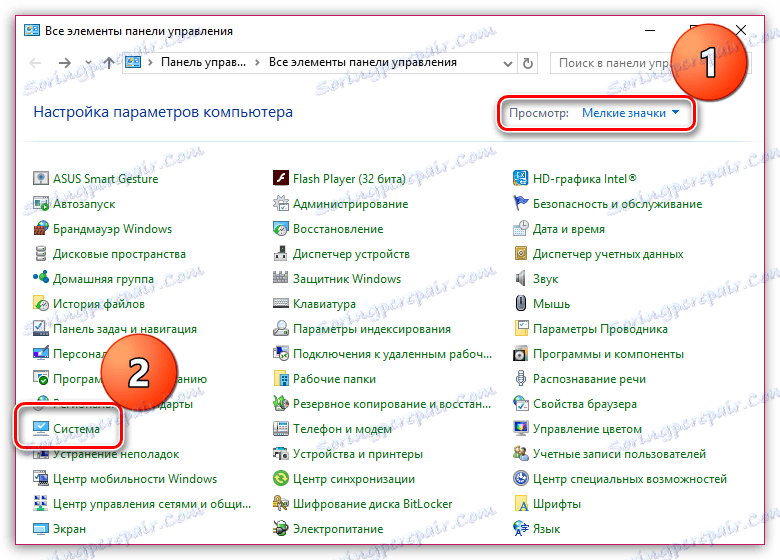
V otvorenom okne v blízkosti položky "Typ systému" môžete vidieť bitovú hĺbku vášho operačného systému.
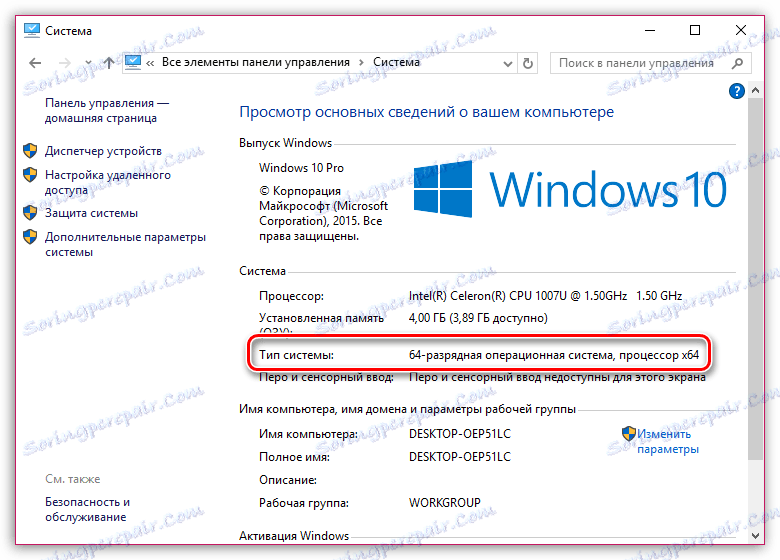
Teraz, keď poznáte bitovú hĺbku, vráťte sa do priečinka "CCleaner", kliknite pravým tlačidlom myši na súbor a prejdite na položku "Odoslať" - "Pracovná plocha (vytvoriť skratku)" .
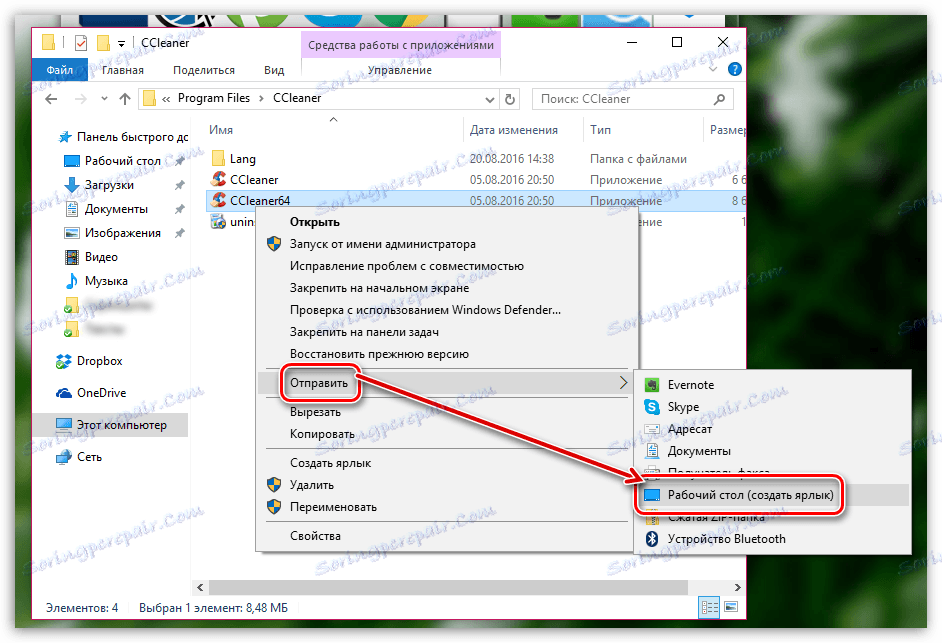
Príčina 6: Zamknutie štartu programu
V tomto prípade môžeme mať podozrenie, že niektorý proces v počítači (mali by ste tiež podozrievať z vírusovej aktivity) blokuje spustenie CCleaner.
Prejdite do priečinka programu (zvyčajne je na zariadení C: Program Files CCleaner nainštalovaný nástroj CCleaner) a potom premenujte spustiteľný súbor programu. Napríklad, ak máte 64-bitové Windows, premenujte "CCleaner64" napríklad na "CCleaner644". Pre 32-bitový operačný systém musíte premenovať spustiteľný súbor "CCleaner" napríklad na "CCleaner1".
Premenovanie spustiteľného súboru a jeho odoslanie na pracovnú plochu, ako bolo opísané v 5 dôvodoch.
Dúfame, že vám tento článok pomohol. Ak problém vyriešite s bežiacim CCleanerom, povedzte o tom v komentároch.